defender怎么关闭win10 win10如何关闭defender
在win10系统中内置有microsoft defender防病毒程序,能够有效保护电脑运行的安全,同时也对电脑下载的文件进行检测,因此偶尔也会遇到用户在win10系统中下载的文件被defender功能拦截的情况,这时我们需要将defender服务关闭,那么defender怎么关闭win10呢?下面小编就带来win10如何关闭defender,一起来看看吧。
具体方法:
方法一:组策略禁用法
1、打开电脑,按win+R键进入cmd命令输入窗口。
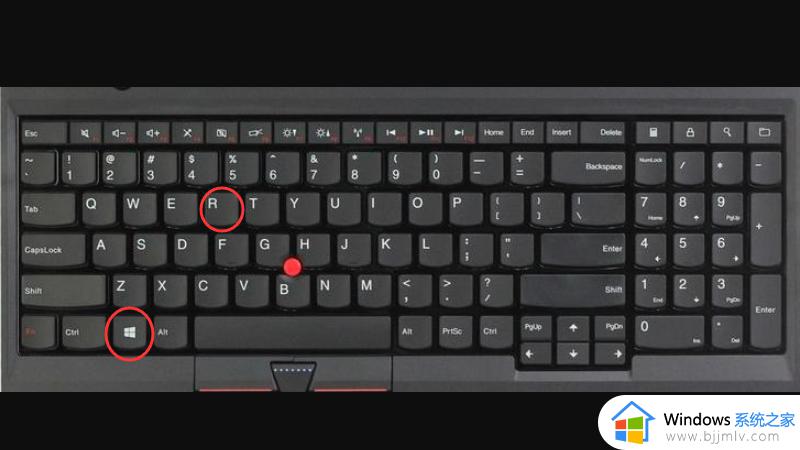
2、在弹出的运行工具中,输入组策略命令“gpedit.msc”,并点击确定。
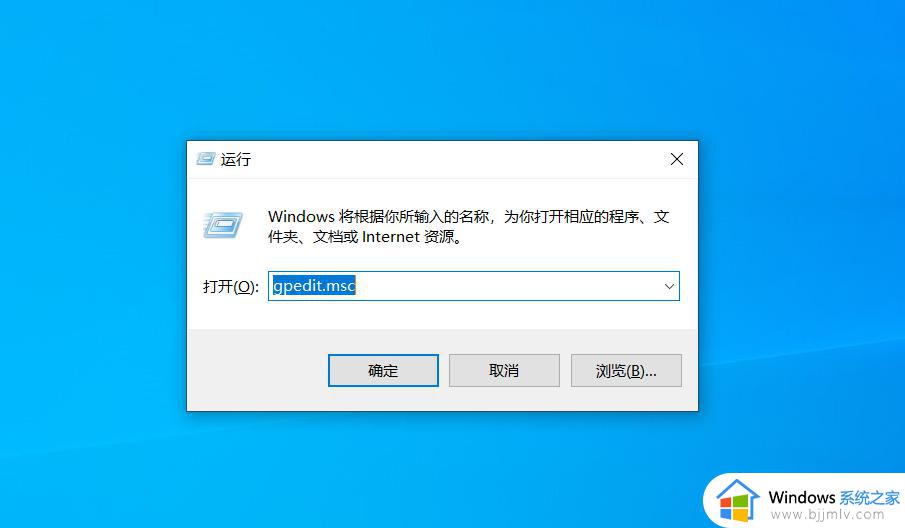
3、依次点击打开【本地计算机配置】-【管理模板】-【Windows组件】-【WindowsDefender防病毒】。
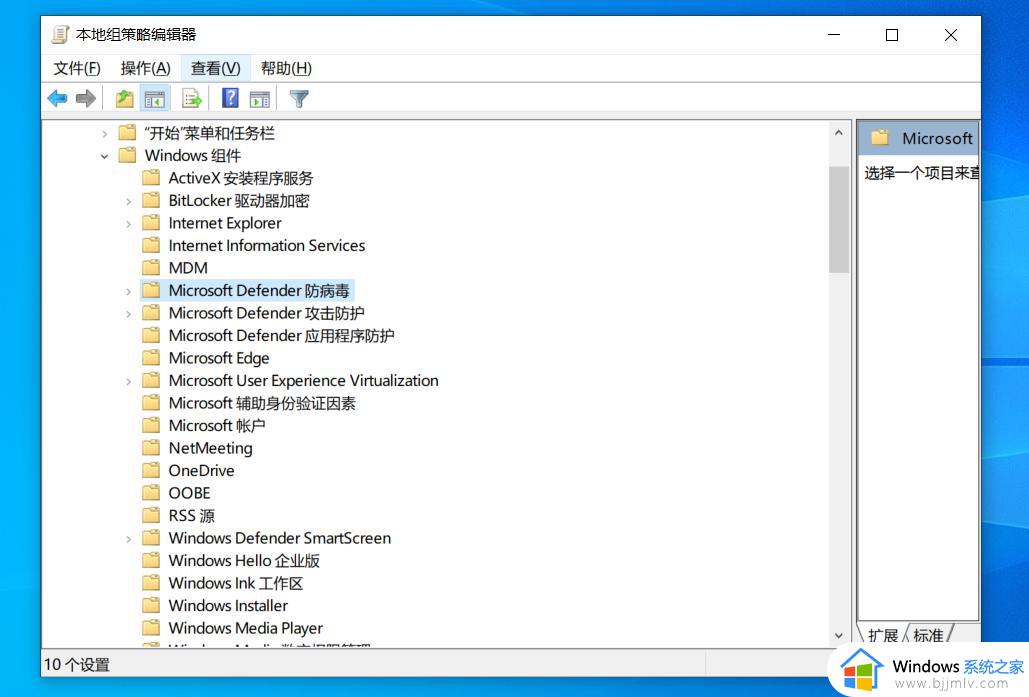
4、双击Windows Defender,在右侧选择“关闭 Microsoft Defender 防病毒”选项。
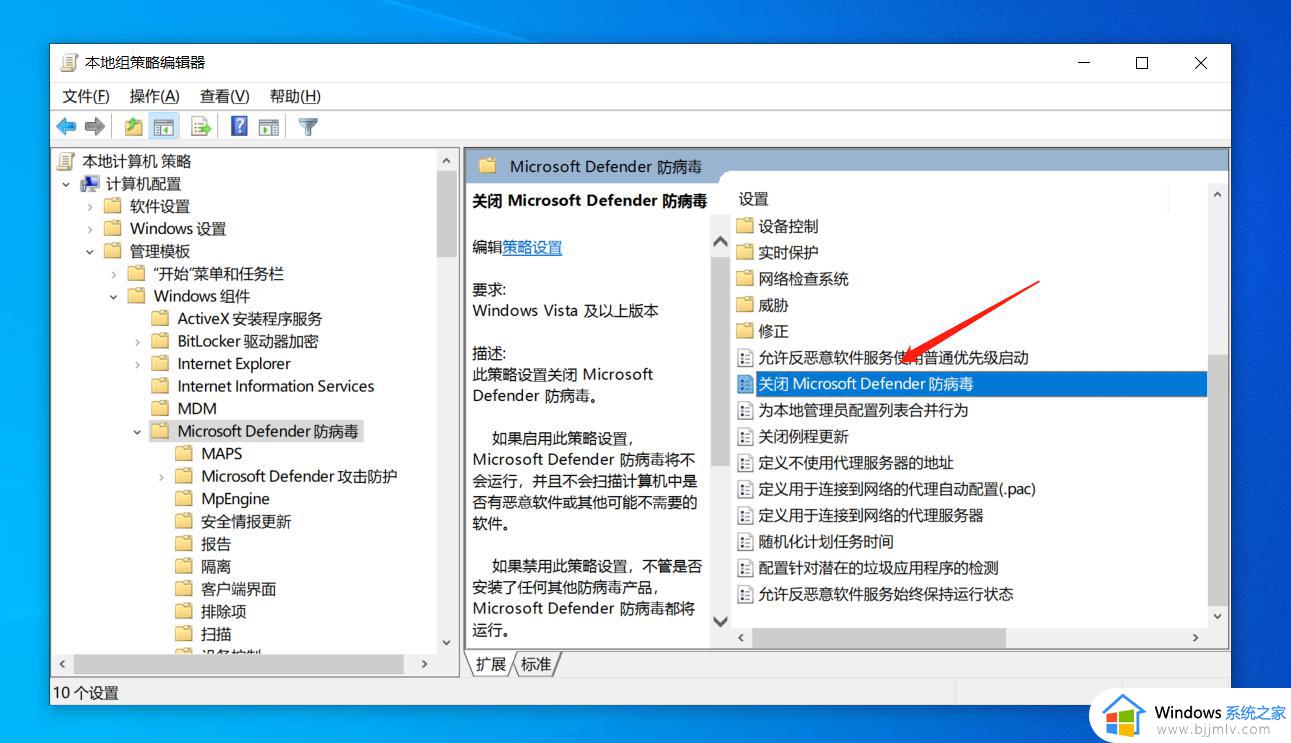
5、在弹出的对话框中,选择“已启用”选项,并点击下方“确定”即可。
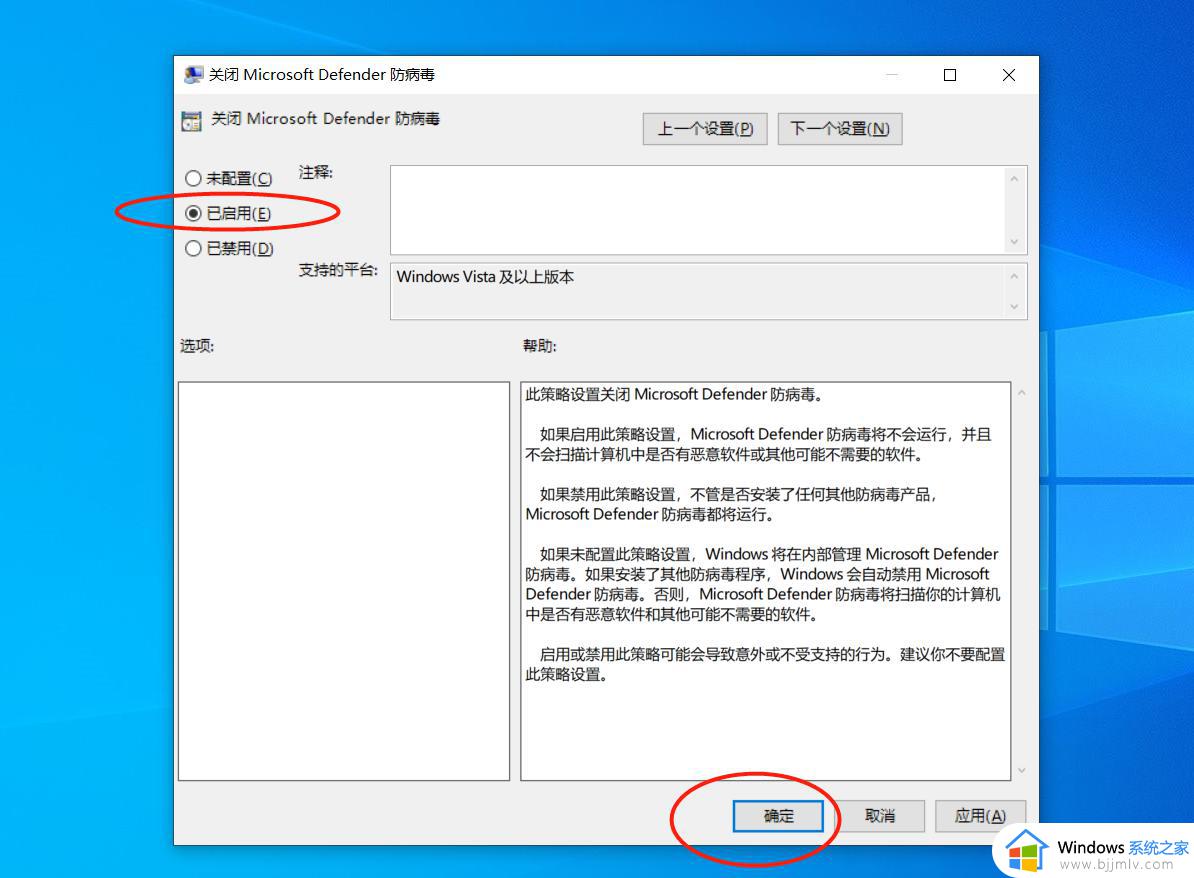
方法二:安全中心临时关闭法
1、打开电脑,按下键盘快捷键Win+i,打开Windows设置界面。
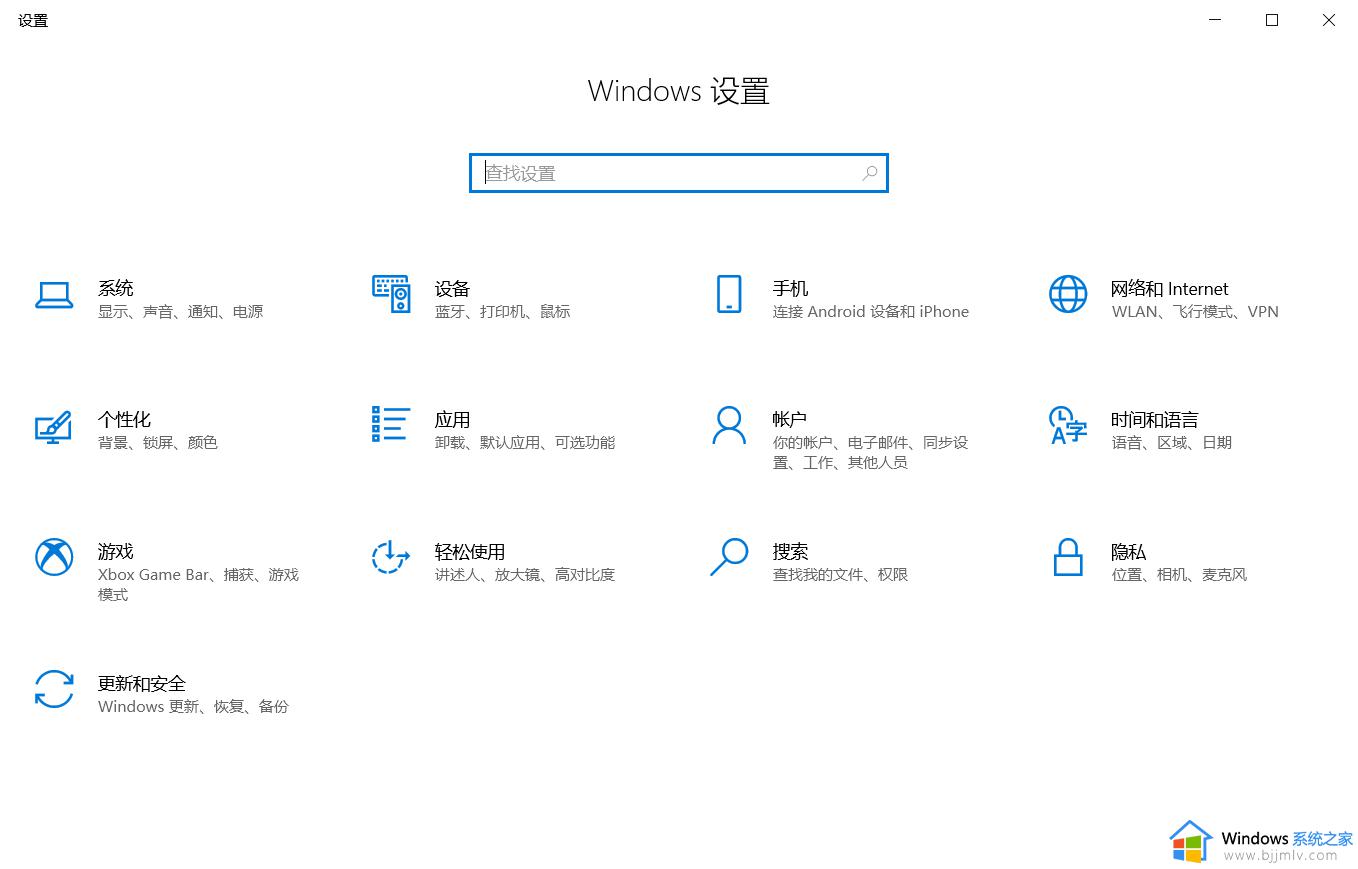
2、在下方选项中,点击“更新和安全”选项。
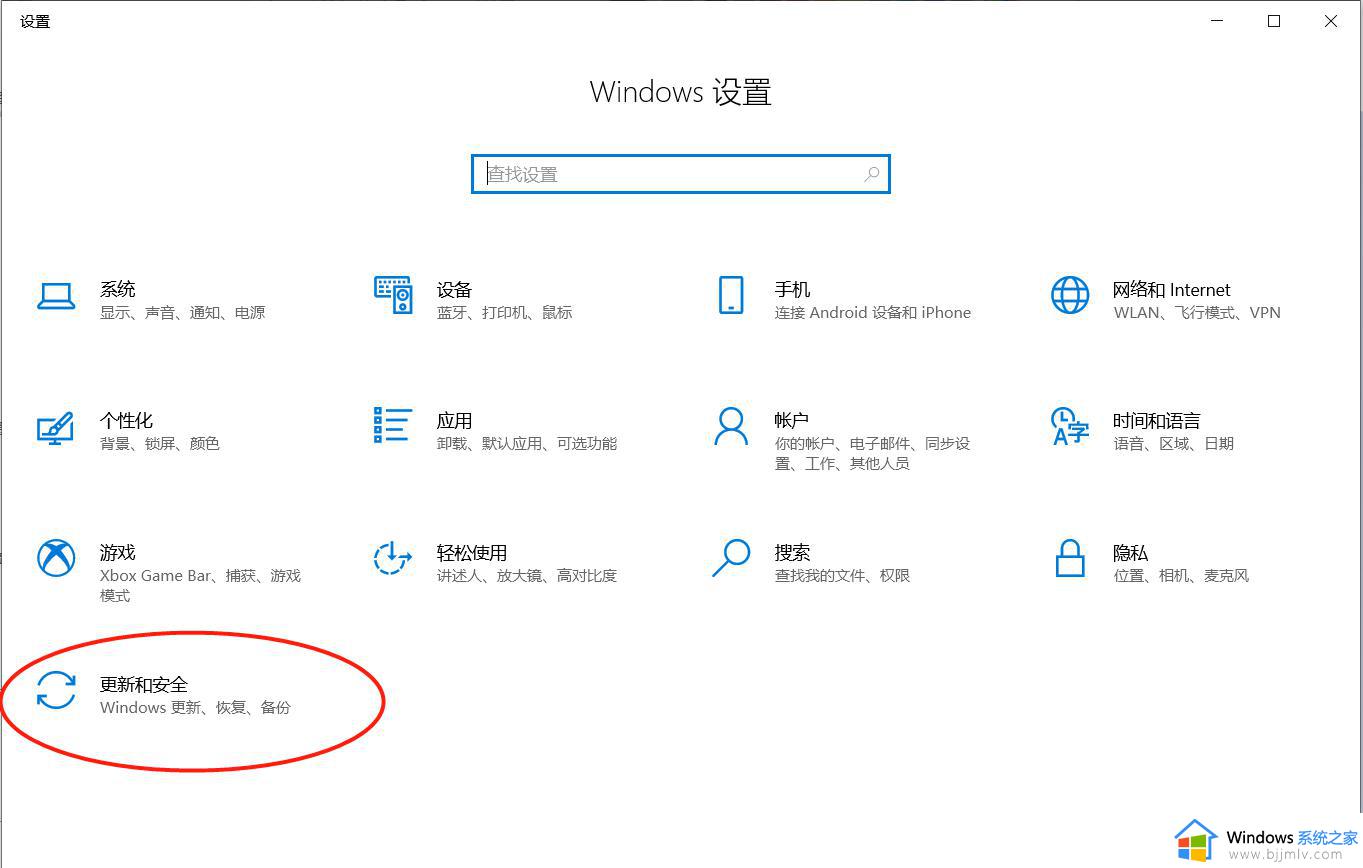
3、在弹出的界面中,选择左侧的“Windows安全中心”,右侧找到“病毒和威胁防护”选项,并双击打开。
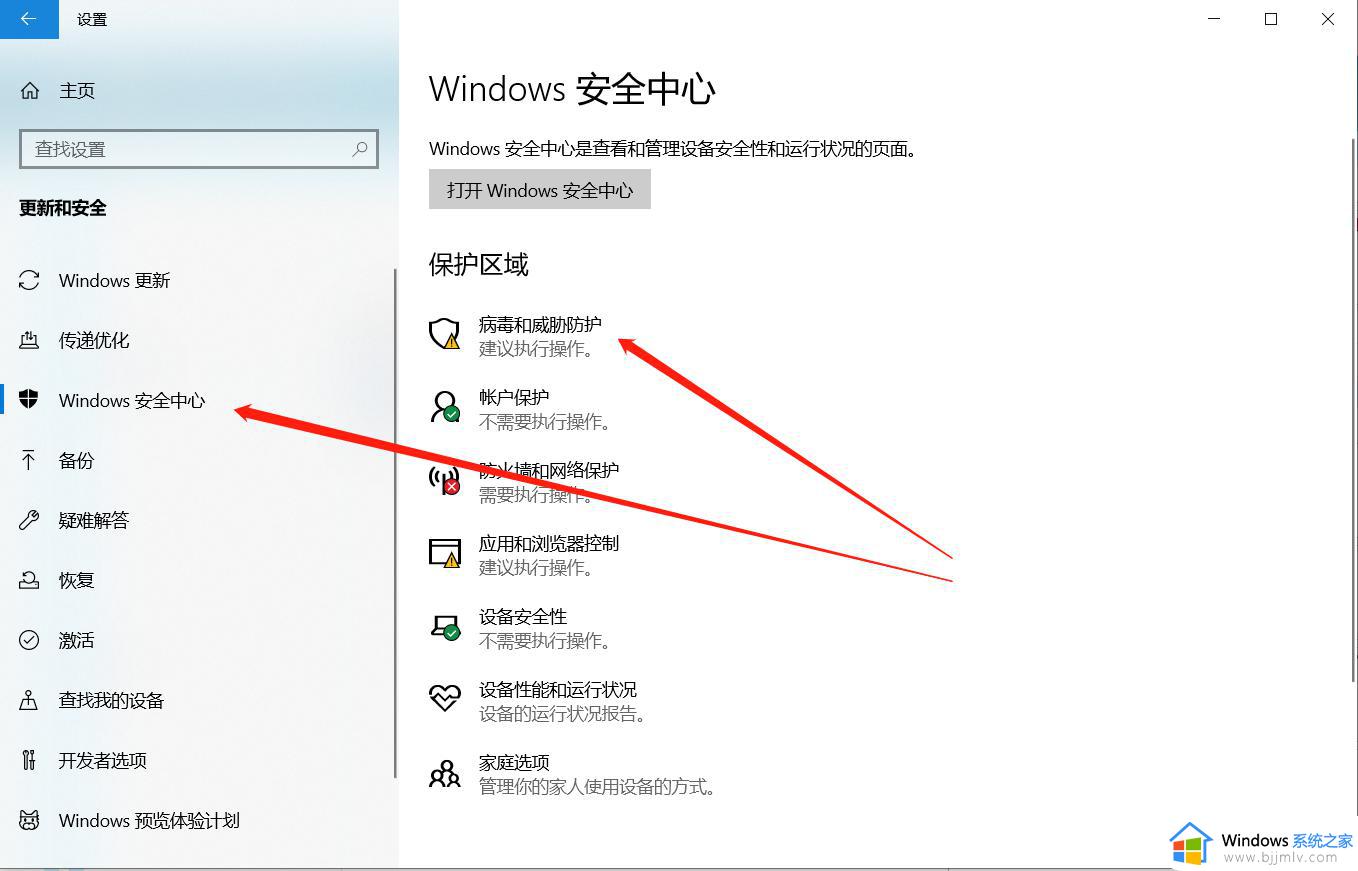
4、在病毒和威胁防护设置下面,找到“管理设置”双击打开。
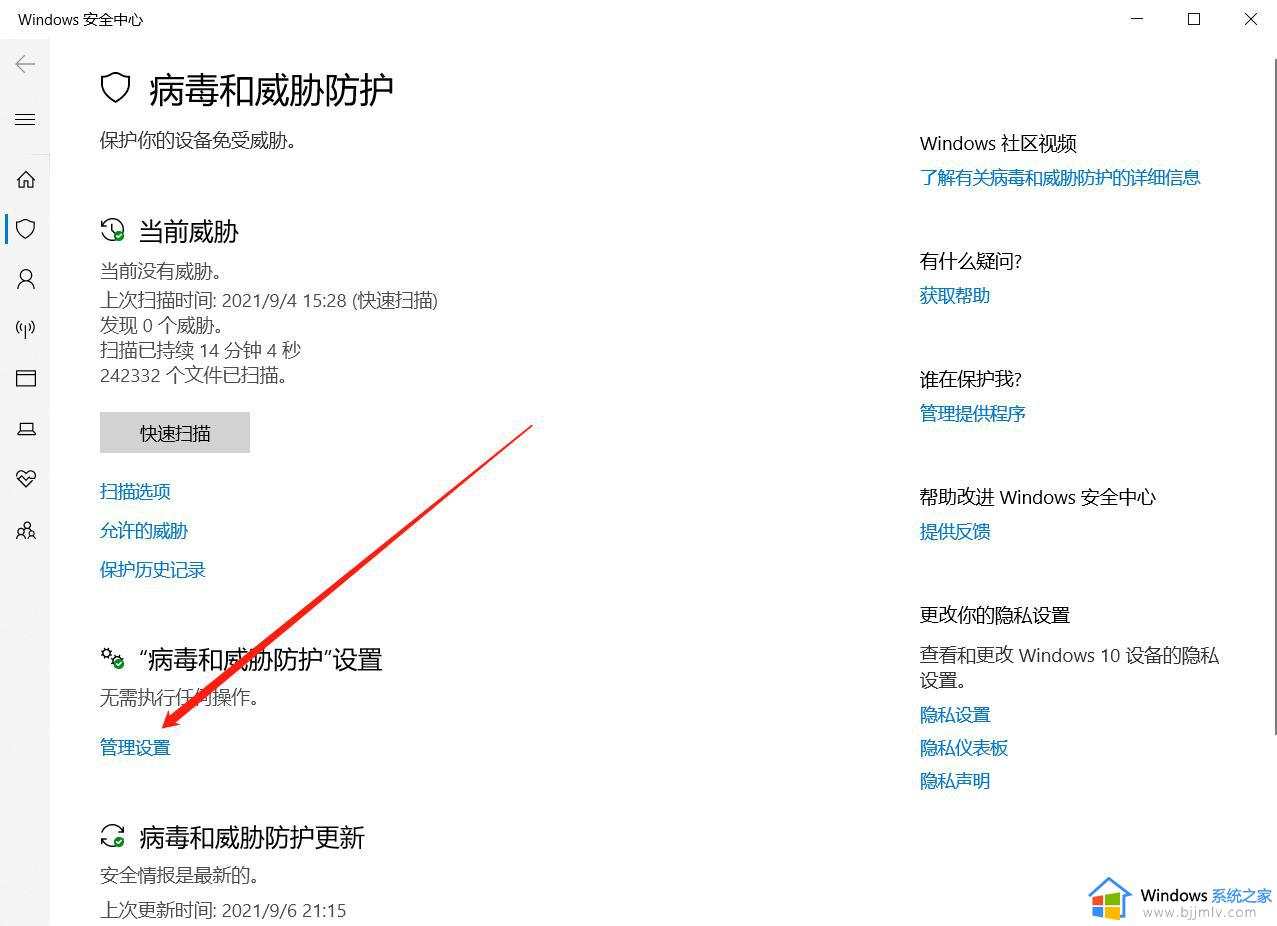
5、在“病毒和威胁防护”设置界面,关闭“实时保护”。关闭“云提供的保护”,关闭“自动提交样本”三个选项,即可关闭Windows Defender。
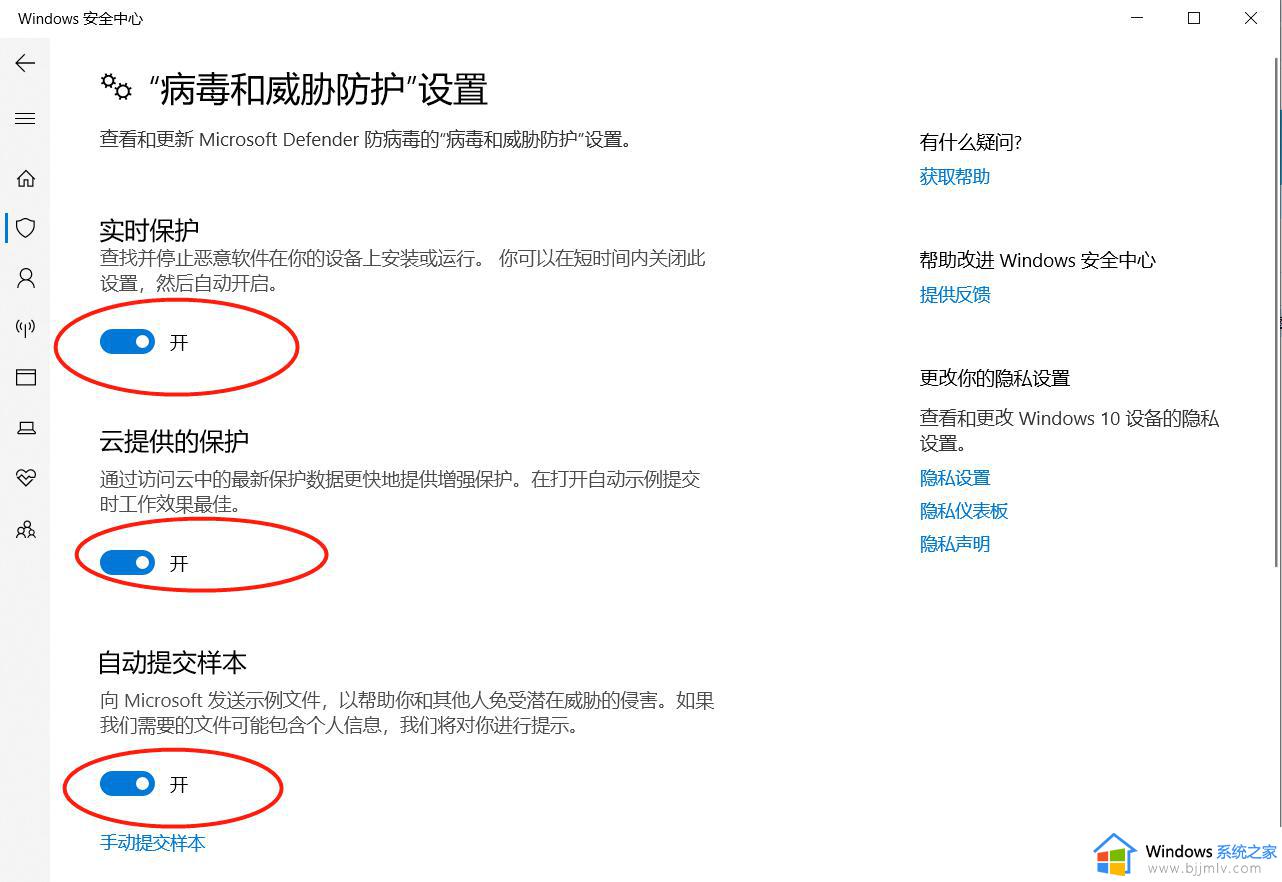
以上就是小编告诉大家的关于win10如何关闭defender的完整步骤了,有遇到过相同问题的用户就可以根据小编的步骤进行操作了,希望能够对大家有所帮助。
defender怎么关闭win10 win10如何关闭defender相关教程
- Win10如何关闭defender自动扫描 Win10关闭defender自动扫描的步骤
- win10关闭defender怎么操作 win10电脑如何永久关闭defender
- win10怎么关闭windows defender实时防护 win10关闭defender实时保护设置方法
- window10关闭defender的步骤 win10系统怎样关闭defender
- win10家庭版怎么关闭windows defender win10家庭版defender实施保护怎么关
- win10如何关闭杀毒defender win10怎样关闭杀毒系统
- win10安全扫描怎么关闭 win10怎么关闭defender扫描
- win10的defender怎么关闭 win10关闭win10defender的方法
- win10defender怎么关闭右下角图标 win10新版defender关闭图标设置方法
- Win10系统Windows Defender怎样添加应用程序白名单 Win10系统Windows Defender如何添加文件白名单
- win10如何看是否激活成功?怎么看win10是否激活状态
- win10怎么调语言设置 win10语言设置教程
- win10如何开启数据执行保护模式 win10怎么打开数据执行保护功能
- windows10怎么改文件属性 win10如何修改文件属性
- win10网络适配器驱动未检测到怎么办 win10未检测网络适配器的驱动程序处理方法
- win10的快速启动关闭设置方法 win10系统的快速启动怎么关闭
win10系统教程推荐
- 1 windows10怎么改名字 如何更改Windows10用户名
- 2 win10如何扩大c盘容量 win10怎么扩大c盘空间
- 3 windows10怎么改壁纸 更改win10桌面背景的步骤
- 4 win10显示扬声器未接入设备怎么办 win10电脑显示扬声器未接入处理方法
- 5 win10新建文件夹不见了怎么办 win10系统新建文件夹没有处理方法
- 6 windows10怎么不让电脑锁屏 win10系统如何彻底关掉自动锁屏
- 7 win10无线投屏搜索不到电视怎么办 win10无线投屏搜索不到电视如何处理
- 8 win10怎么备份磁盘的所有东西?win10如何备份磁盘文件数据
- 9 win10怎么把麦克风声音调大 win10如何把麦克风音量调大
- 10 win10看硬盘信息怎么查询 win10在哪里看硬盘信息
win10系统推荐